
A Boot Camp kezelőpult felhasználói útmutatója
a macOS Sequoia rendszer használata esetén
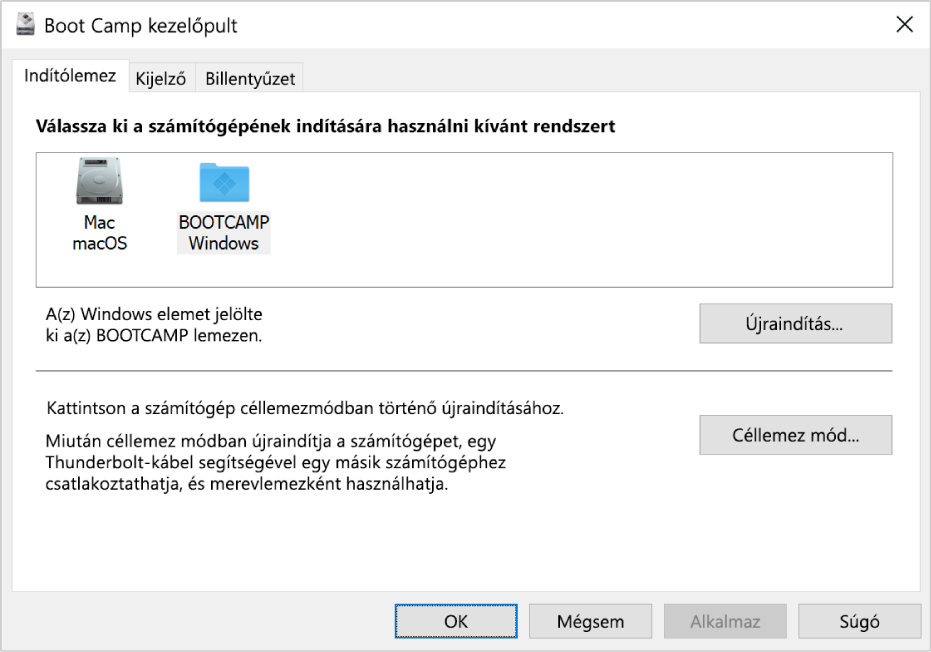
A Mac indítása macOS vagy Windows rendszerrel
Beállíthatja, hogy a macOS vagy a Windows legyen az alapértelmezett operációs rendszer, így az Intel-alapú Mac minden bekapcsoláskor ezzel az operációs rendszerrel indul el.
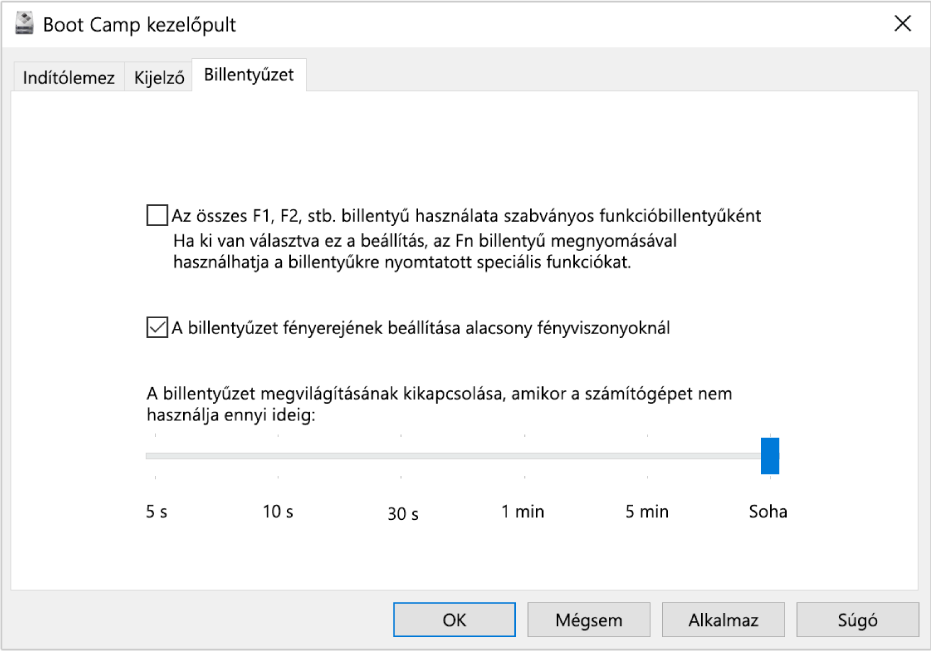
A hardvereszközök konfigurálása
Az Intel-alapú Mackel használt billentyűzetet, a kijelzőt és az egyéb hardvereszközöket a Windows rendszerben a Boot Camp vezérlőpultjával lehet konfigurálni.
A Boot Camp kezelőpult felhasználói útmutatójának felfedezéséhez kattintson az oldal tetején lévő Tartalomjegyzék elemre, vagy írjon be egy szót vagy kifejezést a keresőmezőbe.